导读:如何解决华为路由器Q1连接没有网络的问题?

如何解决华为路由器Q1连接没有网络的问题?

新买来一个路由器,配置完成后,却发现上不了网。或者,突然发现家中所有设备都无法上网。我们该怎么办?我们以华为路由Q1为例,为大家做详细排查。在介绍排查过程前,大家可以先登录路由器配置页面,
找到“我要上网”页面,查看路由器联网状态提示,对症下药会更快哦。大家不要小看这一项检查,大部分用户都是由于这一项不正确导致无法上网。可以通过电脑 Web 配置界面或者手机Huawei HiLink APP 设置,下文以电脑配置界面为例。
检查一:
1、电脑连接到路由器的Wi-Fi(或者电脑连接到路由器的 LAN 接口)。

2、在浏览器中输入192.168.3.1,登录路由器 Web 配置界面。进入“我要上网”页面。
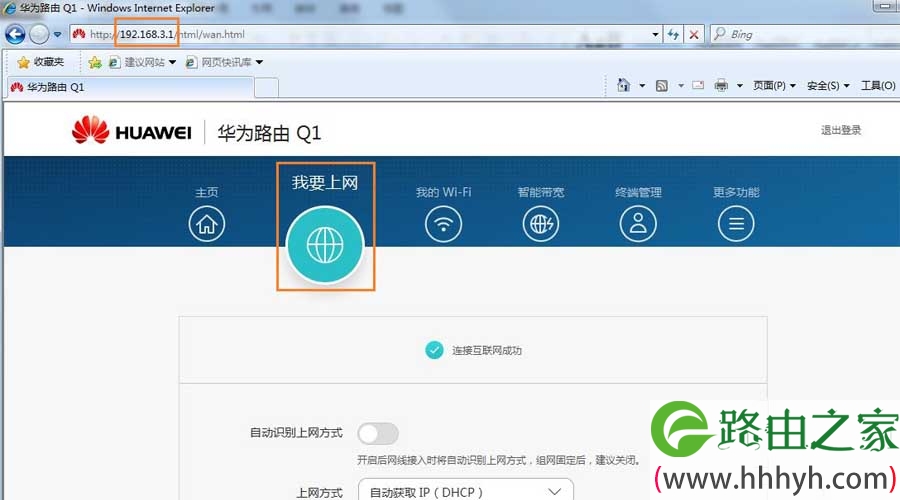
3、根据您的实际上网环境,选择正确的上网方式,此处以宽带帐号上网为例,这是最常见的上网方式。
自动获取IP地址上网,是无需任何参数或者帐号密码,仅需将电脑设置为自动获取IP地址和DNS服务器地址即可。常见的有校园、酒店以及企业内网等环境。
手动输入IP(静态IP)上网,是需要在电脑上手动设置IP地址等参数的上网方式。在家庭环境中相对较少,常见的有企业、校园内部网络等环境。
如果大家还是不确定自家的上网方式,可以直接咨询宽带运营商哦。
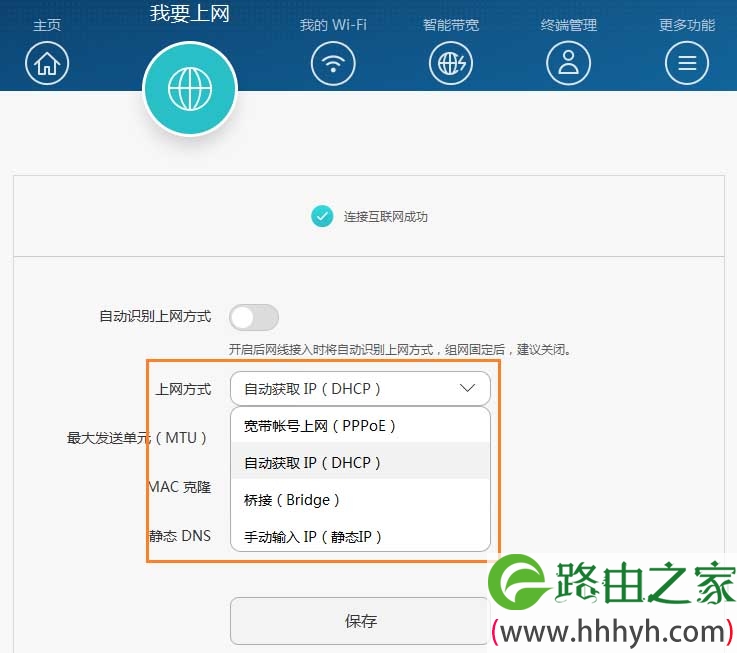
4、重新填写宽带帐号和密码(注意大小写),单击“保存”。
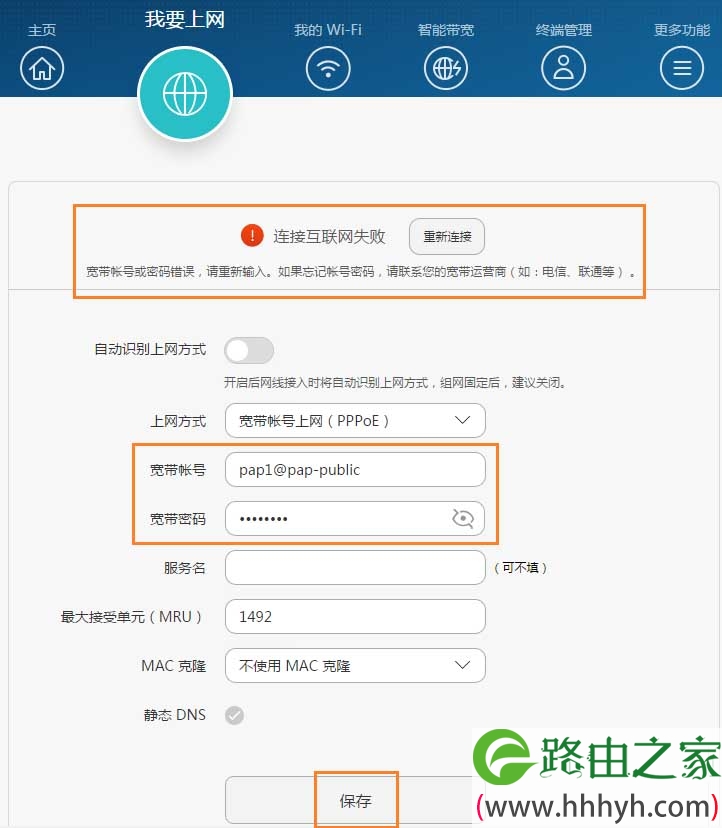
检查二:尝试 MAC 地址克隆
如果您重新填写宽带帐号和密码后仍然无法上网,则建议您尝试 MAC 地址克隆后再试试是否可以上网。这种情况可能是由于运营商记录了旧路由器或电脑(之前家中未使用路由器,网线直接插电脑的情况)的MAC地址,因此拒绝了新路由器的访问。那么,此时需要克隆旧路由或者电脑的MAC地址。
可以通过Web配置界面的“MAC 克隆”功能设置。
1、在浏览器中输入192.168.3.1,登录路由器 Web 配置界面。
2、进入“我要上网”页面。在“MAC 克隆”中选择“使用您电脑的 MAC 地址”或“手动输入(旧路由)MAC 地址”,让路由器克隆可以上网的那台电脑或路由器的MAC地址。(旧路由的MAC地址也可以从上网向导的“从旧路由器获取”得到。)
3、单击“保存”。
检查三:确认宽带运营商的网络是否正常。
1、去掉路由器,直接用网线连接电脑和因特网(如宽带猫、光猫) 。
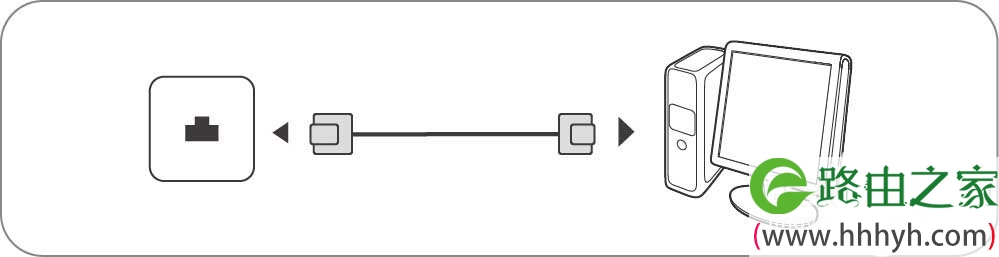
2、单击“控制面板 > 网络和共享中心 > 设置新的连接或网络 > 连接到 Internet > 宽带(PPPoE)”,在“用户名”和“密码”中分别输入宽带服务商提供的宽带上网帐号和密码。单击“连接”。
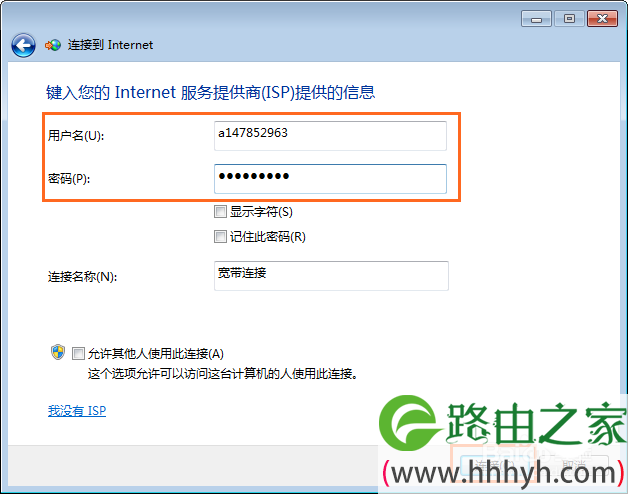
3、新建连接后,后续直接单击 “控制面板 > 网络和共享中心 >更改适配器设置”,即可找到您刚刚创建的宽带连接。双击“宽带连接”图标,即可直接通过单台电脑验证是否可以通过单台电脑PPPoE拨号上网。
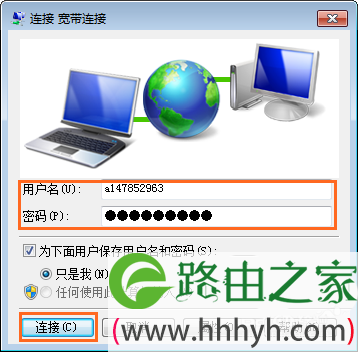
4、若单台电脑直接拨号仍无法上网,则说明宽带上网帐号有误,或者宽带运营商网络暂时出现故障,请及时致电您的宽带运营商。
检查四:确认 DNS 服务器地址、MTU 设置是否正确。
如果运营商网络没有问题,可能是路由器获取到的 DNS 服务器地址有问题,请在路由器设置静态 DNS。网络中对传输的数据包大小有限制,过大的包会被丢弃,路由器的 MTU 默认值根据国际标准设置,可达到最大效率。但有部分宽带服务商未按照国际标准设置,自行将默认值调小,使得有些比较大的数据包无法通过
因此,可以通过将 MTU 值调小来解决此问题。具体方法如下:
1、在浏览器中输入192.168.3.1,登录路由器 Web 配置界面
2、进入“我要上网”页面。勾选“静态 DNS”,手动输入“首选 DNS 服务器”为114.114.114.114,“备用 DNS 服务器”为8.8.8.8,将“最大传输单元(MTU)”改为1400,保存即可。
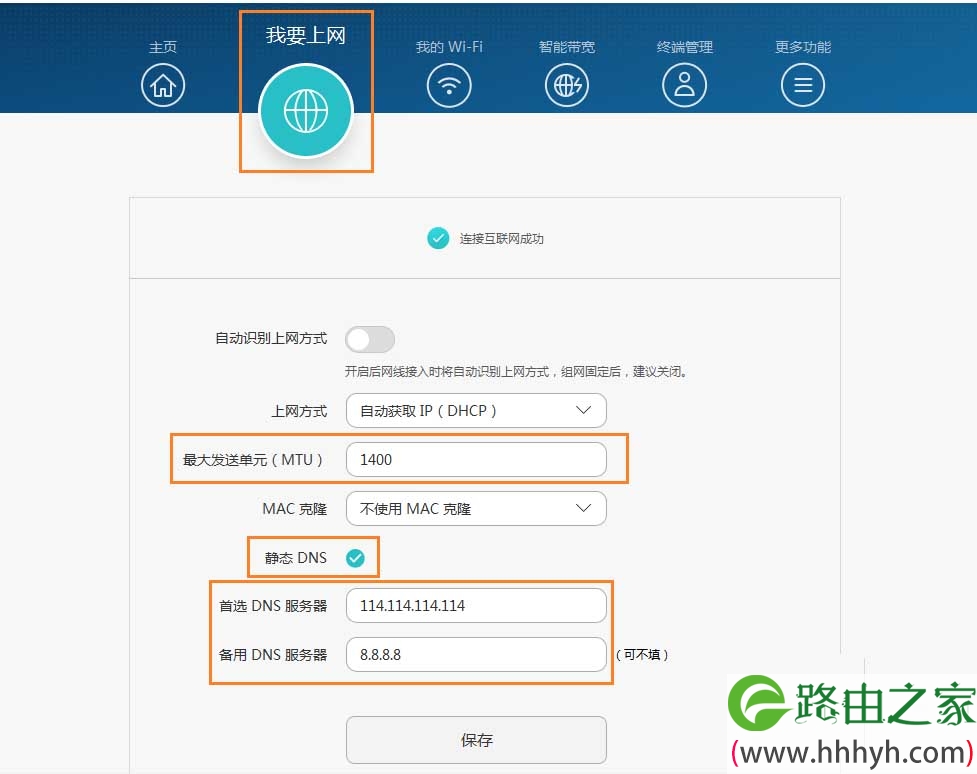
检查五、确认 WAN 接口网线连接是否正确。
如果路由器蓝色网口(WAN 口)连线错误,那么将无法上网。
请确保您已将宽带线路(即入户网线或者宽带猫、光猫的网口牵出的网线)连接到路由器的蓝色网口(WAN 口)。如果正常连接后还是不行,那么建议更换网线再试。
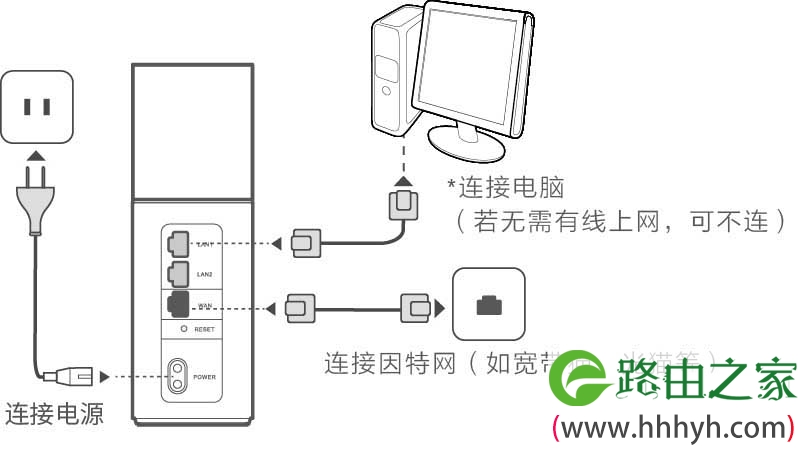
注意:
如果您的猫有多个网口,请确保将路由器的蓝色网口(WAN 口)连接到猫正确的上网接口(通常是第一个网口,标记为Internet)。
若宽带线路连线是正确的,请查看路由器的蓝色网口(WAN 口)的网线是否存在接口松动、接触不良的情况,并更换一根网线后重新尝试。

原创文章,作者:路由器设置,如若转载,请注明出处:https://www.224m.com/23606.html

